我最近有一個新的硬盤,比以前的硬盤大得多。我想將我的整個媒體庫移到新的HD,但是我沒有看到一種簡單的方法。有人可以幫助我實現這一目標嗎?謝謝!
目錄本身是一個文件。如果僅移動它,就完成了目錄移動。還有一個包含大量文件的子目錄,它是您的緩存,您無需移動它,因為它將根據需要重新創建。
不清楚是否也要移動圖像,如果你不完成。如果這樣做,則可以通過在左窗格中的文件夾視圖中拖放來在Lightroom中移動它們,Lightroom會調整其庫,但這是一個非常緩慢的過程。
您可以移動使用操作系統在Lightroom之外的文件。在這種情況下,在網格視圖中,文件旁邊將帶有問號。單擊它,它將使您選擇該文件所在的路徑。完成後,對話框將具有一個選項,可以在對話框中的同一位置查找其他文件。如果您不想手動重定位每個文件,請使用該選項。
問了這個之後,我決定也問谷歌,並在數字攝影學校上找到了一篇很好的文章。這是基本步驟。
- 備份當前目錄。
- 在Lightroom關閉的情況下,將目錄移到新的所需位置。
- 創建一個具有新的所需位置的文件夾,然後將至少1張圖片複製到其中(最好不在您的目錄中)。
- 打開Lightroom,讓它找到其目錄的新位置。由於尚未更改任何圖片位置,因此它應該可以正常工作。
- 導入在第3步中放入新的所需照片文件夾中的照片。
- 拖動照片從原始位置到新的所需位置。 ol>
文章中還包含其他一些陷阱,如果需要的話,我會讓您看到,但是這會回答問題。
要移動整個lightroom目錄,可以先移動目錄文件本身。這是.lrcat文件。目錄是一個自包含的文件,所有編輯,歷史記錄,快照信息等都位於.lrcat文件中。通常與目錄位於同一位置的是縮略圖緩存,它是一個與目錄同名的文件夾,最後加上“ Previews.lrdata”。如果您不想重新生成縮略圖預覽,則可以移動它。但是,它可能會很大,而刪除舊的文件並讓lightroom在新位置重新生成預覽可能會更容易。
移動實際的主照片文件也非常容易。假設您希望在新位置保持相同的文件夾結構,只需將現有的根照片圖像文件夾從一個驅動器移動到另一個驅動器即可。移動後,打開Lightroom。在“庫”模塊的“文件夾”面板下,右鍵單擊每個丟失的根文件夾,然後單擊“查找丟失的文件夾...”。然後,您將能夠在磁盤上找到該文件夾的新位置。只需在將照片庫移動到的硬盤上選擇相同的根文件夾,LR就會立即更新目錄。無需一次手動移動照片。
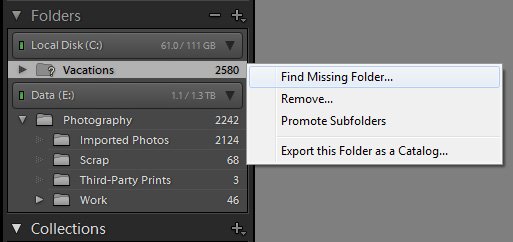
只需在“資源管理器/查找器”中移動目錄文件和圖像文件。當您打開重新定位的目錄時,LR最初不會找到圖像文件,但可以讓您指定其新位置。完成之後,就完成了。
這似乎是對該問題的間接答案,但它涉及在兩個硬盤驅動器之間移動Lightroom目錄和映像,而不是一次性關閉而是連續進行-同步兩個系統。
我在Mac上工作,並且同時使用iMac台式機和MacBook Pro筆記本電腦。我進行了大量的旅行攝影,因此創建了一個設置,使我在兩個系統上都運行Lightroom並使它們保持同步。
首先需要設置一個專用的Pictures文件夾(其中包括Lightroom Catalog文件[不是程序或執行文件]和所有圖片文件),以便所有內容都在一個包中),並在第二個系統上進行完整復制。然後,我使用一個簡潔的小型同步程序“ Synchronize X!Plus”,該程序下載後花費約30美元,並使兩台計算機保持同步。我從中學到的一些技巧:-
- 確保您經常進行同步。
- 在同步之前關閉兩台計算機上的Lightroom。
- 您將復製圖像文件和Lightroom文件,因此可能需要一些時間-如果可以,請使用快速Firewire連接。當然,使用Lightroom,您不必每次都同步原始圖像文件(除了初始上傳新圖像),僅同步Lightroom數據和預覽文件。
- 如果在兩次同步之間在Lightroom中的兩個系統上使用相同的圖像,則會出現衝突(自上次同步以來,兩個系統都將具有更新的文件)-該程序確實為您提供了選擇,但可以造成混淆,因此請盡量避免。
- 我發現始終將兩台計算機物理上以相同的配置(例如,左側的筆記本,右側的台式機)放置在辦公桌上很有用,這樣在同步程序為您提供的預覽列表中,您可以直觀地看到“方向感”,其中將復制,更新方向文件等。如果您通過Lightroom刪除了圖像文件(不僅從Lightroom目錄中刪除了文件,還從硬盤驅動器中刪除了圖像文件),這特別有用。不想讓同步程序將文件複製回刪除了文件的系統上-我使用同步程序也可以輕鬆地從其他系統中識別和刪除文件。
- 使兩個系統保持同步最令人沮喪的方面之一是我遇到的最常見困難是“權限”問題。將文件夾或文件從一個系統複製到另一個系統需要每台計算機具有“權限”才能在另一系統上進行讀寫。這是一個計算機軟件問題,超出了本線程的範圍(我認為),但是據我所了解,這不是不可克服的。您的圖像和Lightroom文件。
- 正確設置所有內容後,我大約需要5分鐘的時間進行同步(具體取決於要傳輸的圖像數量)。 ol>